WPS中将Excel表格同步粘贴到在PPT中的方法
时间:2024-02-08 09:41:40作者:极光下载站人气:299
在wps excel表格工具中进行复制粘贴操作是很常见的,我们可以将其中自己需要的内容粘贴到其他的文档中,比如想要将Excel表格中的数据同步到PPT演示中,那么我们可以直接通过在表格中将数据复制之后,进入到PPT演示中使用选择性粘贴功能,进行粘贴链接设置,那么粘贴之后的数据既可以在PPT演示中显示,也可以进入到Excel表格中进行同步修改,下方是关于如何使用WPS Excel将数据同步到PPT演示中的具体操作方法,如果你需要的情况下可以看看方法教程,希望对大家有所帮助。
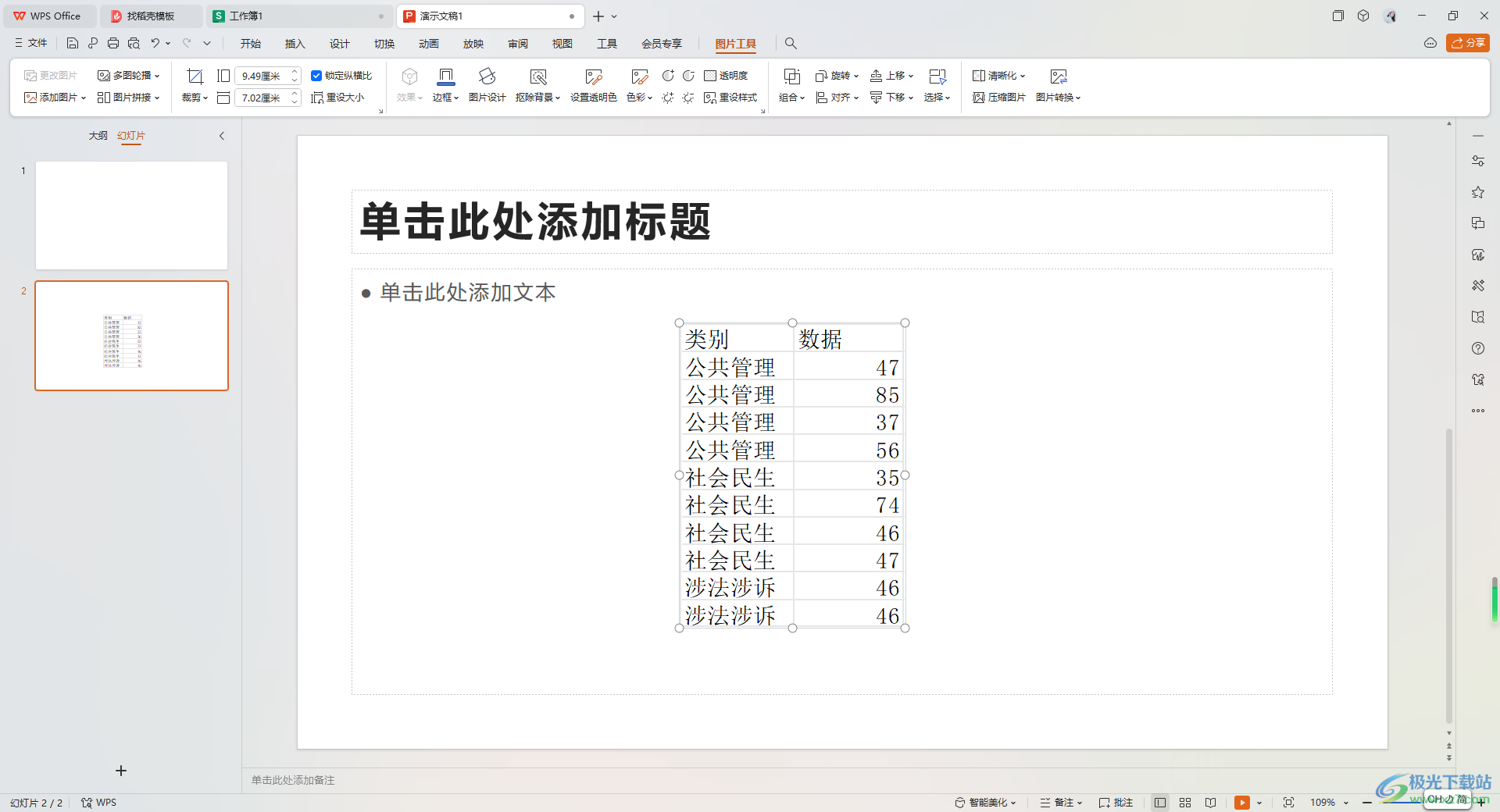
方法步骤
1.首先,我们需要打开表格,然后将表格中的数据选中之后进行Ctrl+c进行复制,如图所示。
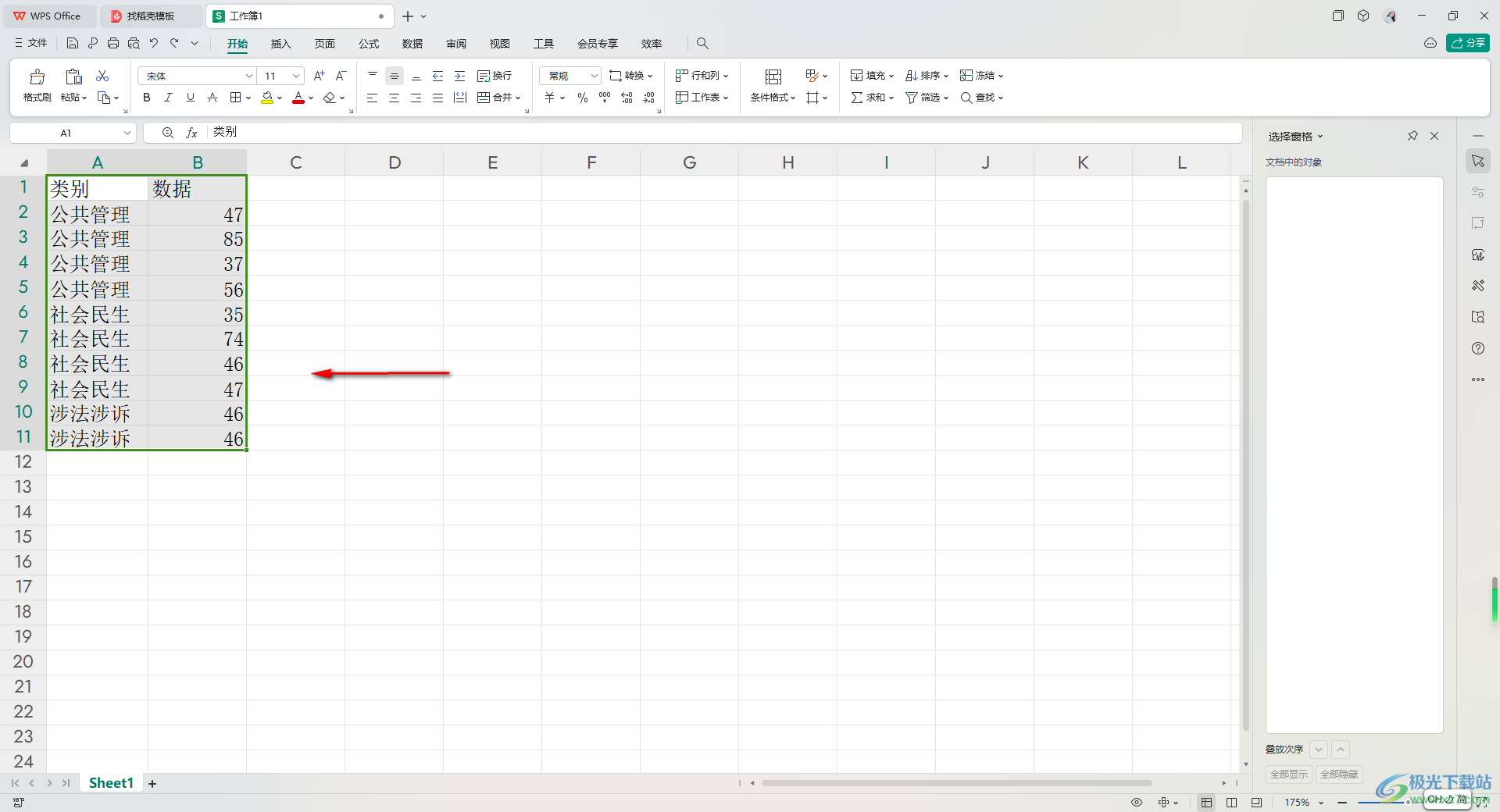
2.之后,我们需要进入到WPS PPT中,点击工具栏中的【粘贴】选项,如图所示。
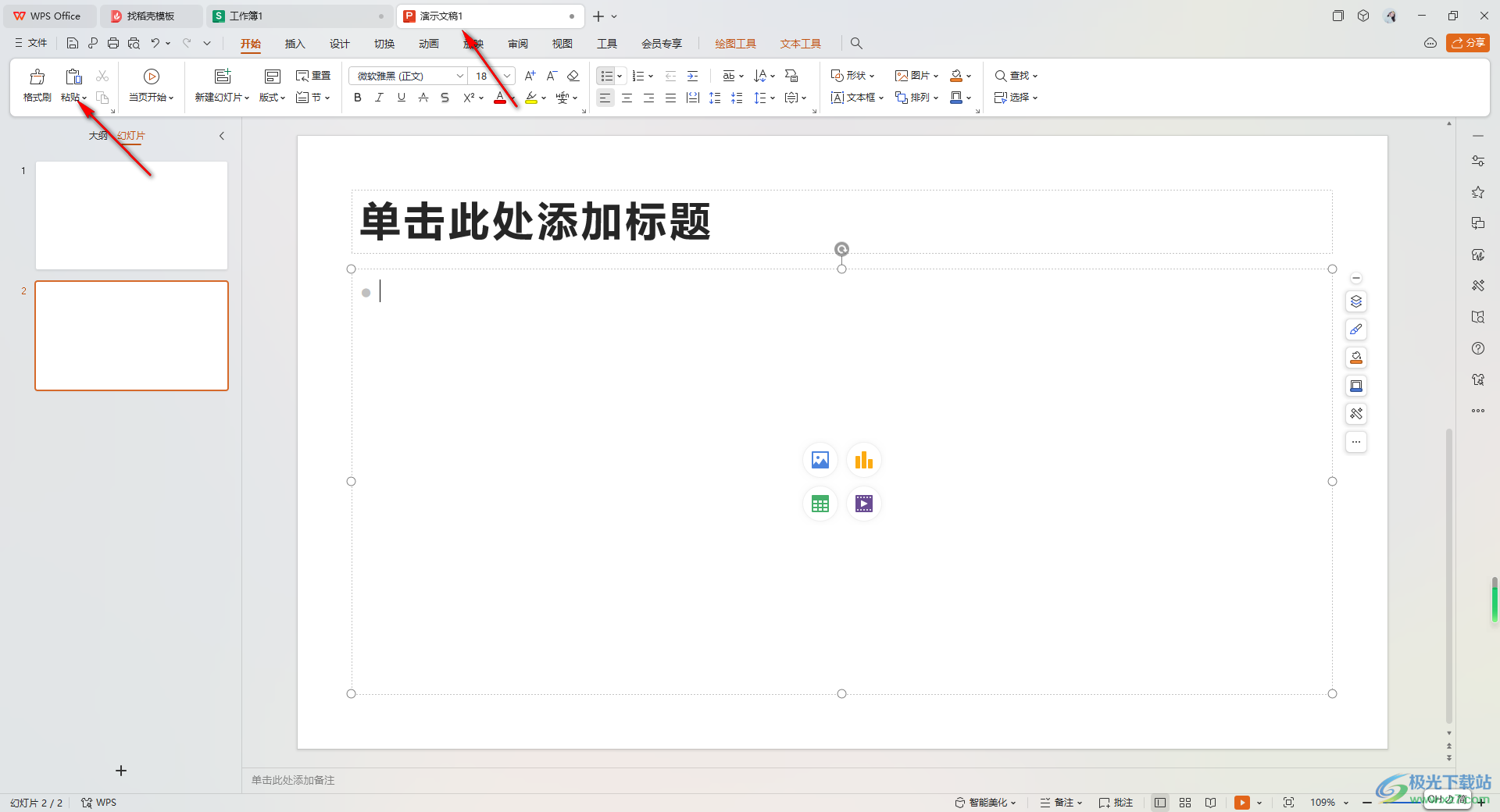
3.这时在打开的子选项中,直接将【选择性粘贴】这个选项进行点击一下,如图所示。
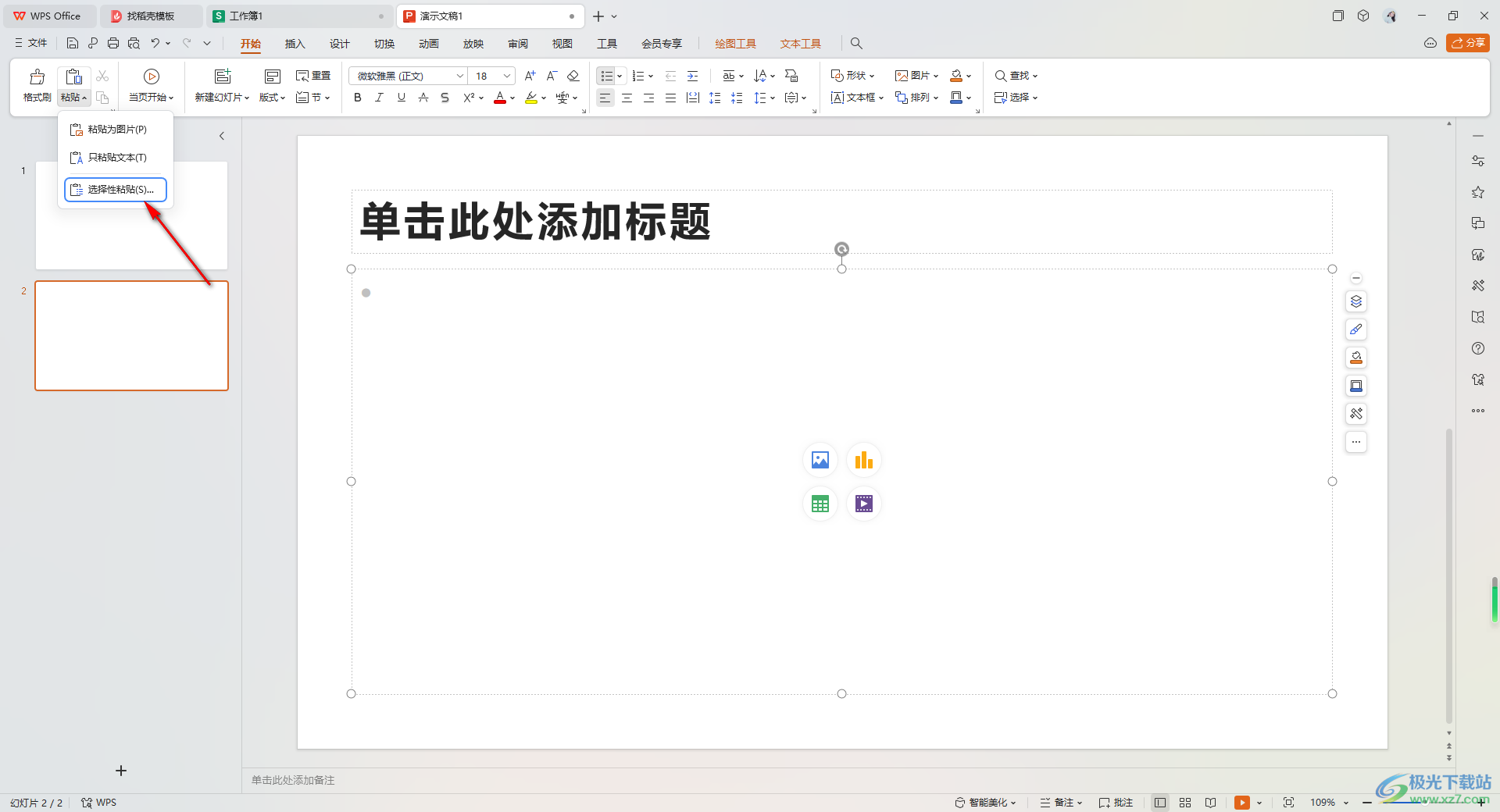
4.这时即可在页面上弹出一个窗口,将【粘贴链接】勾选上,然后点击确定按钮,如图所示。

5.最后,我们就可以看到刚刚复制的内容已经粘贴到幻灯片中了,你可以用鼠标双击该数据即可进入到WPS Excel中进行修改。
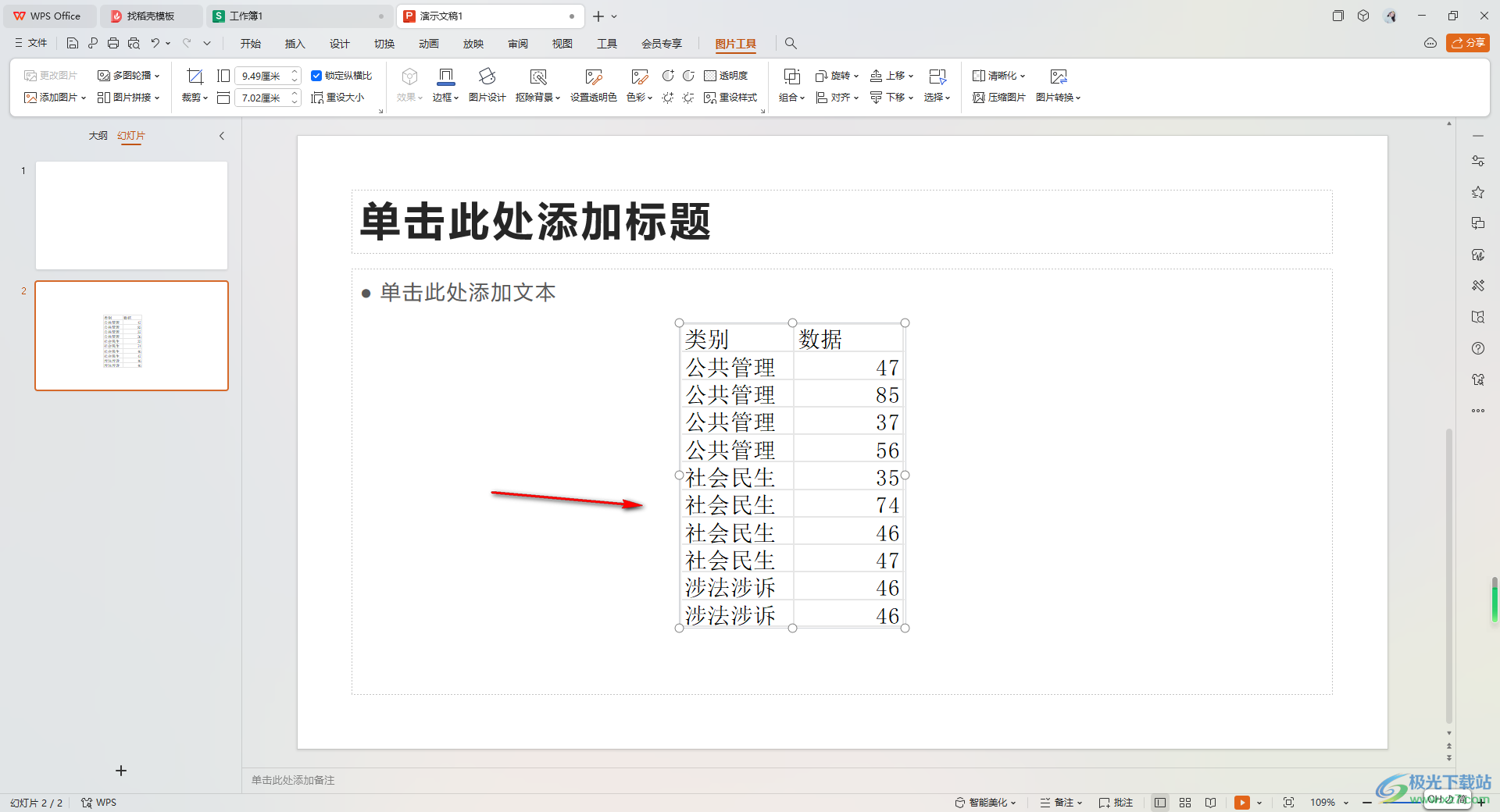
以上就是关于如何使用WPS Excel将数据同步粘贴到PPT中的具体操作方法,有小伙伴表示,想要将WPS表格中的数据同步到PPT演示中进行相应的设置修改,那么就可以按照上述的方法教程进行操作一遍即可,感兴趣的话可以操作试试。

大小:240.07 MB版本:v12.1.0.18608环境:WinAll, WinXP, Win7, Win10
- 进入下载
相关推荐
相关下载
热门阅览
- 1百度网盘分享密码暴力破解方法,怎么破解百度网盘加密链接
- 2keyshot6破解安装步骤-keyshot6破解安装教程
- 3apktool手机版使用教程-apktool使用方法
- 4mac版steam怎么设置中文 steam mac版设置中文教程
- 5抖音推荐怎么设置页面?抖音推荐界面重新设置教程
- 6电脑怎么开启VT 如何开启VT的详细教程!
- 7掌上英雄联盟怎么注销账号?掌上英雄联盟怎么退出登录
- 8rar文件怎么打开?如何打开rar格式文件
- 9掌上wegame怎么查别人战绩?掌上wegame怎么看别人英雄联盟战绩
- 10qq邮箱格式怎么写?qq邮箱格式是什么样的以及注册英文邮箱的方法
- 11怎么安装会声会影x7?会声会影x7安装教程
- 12Word文档中轻松实现两行对齐?word文档两行文字怎么对齐?
网友评论